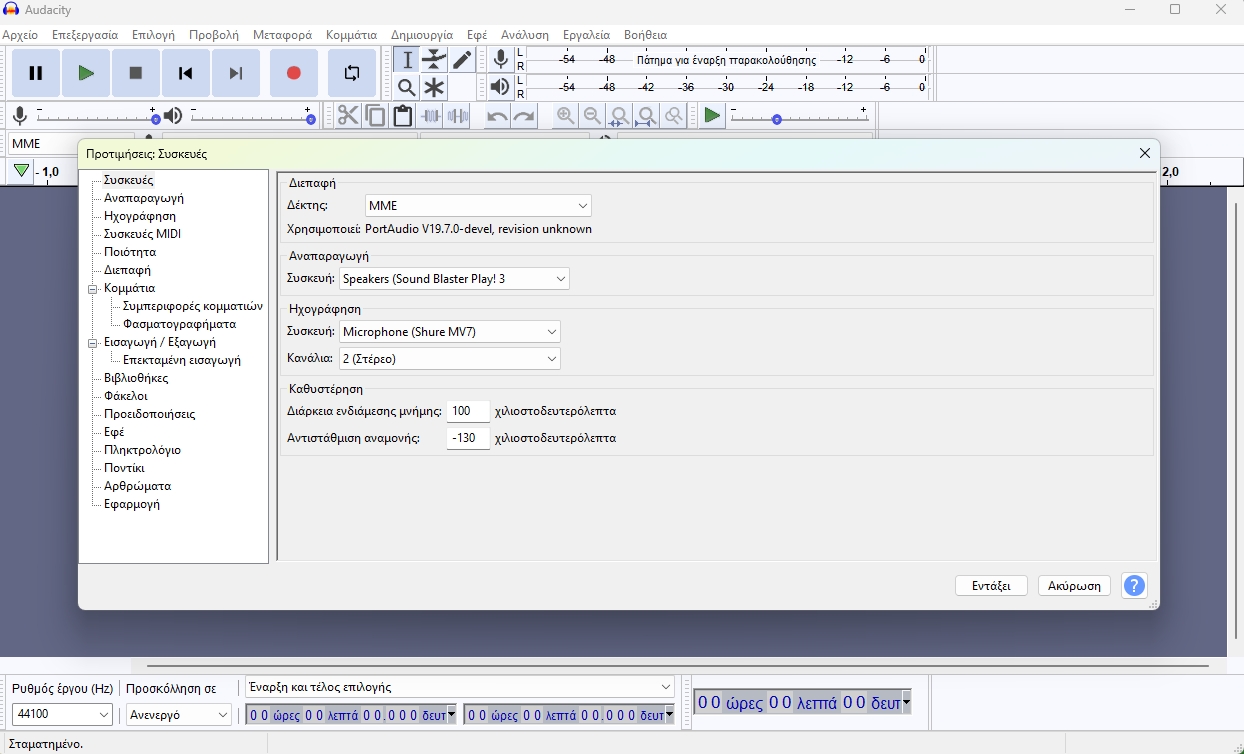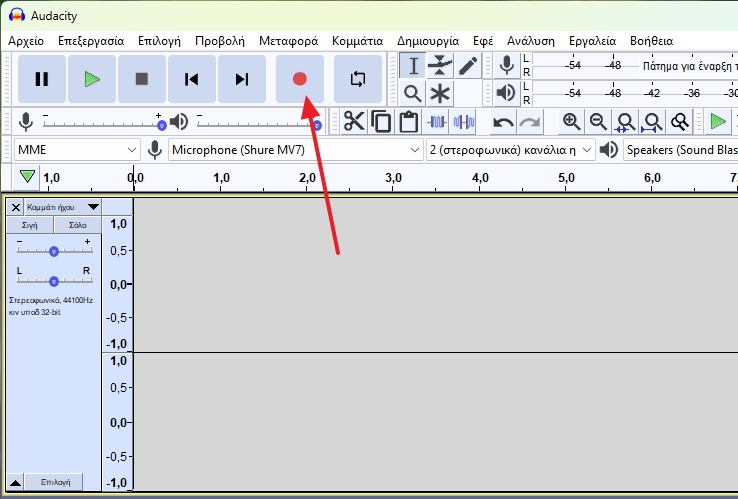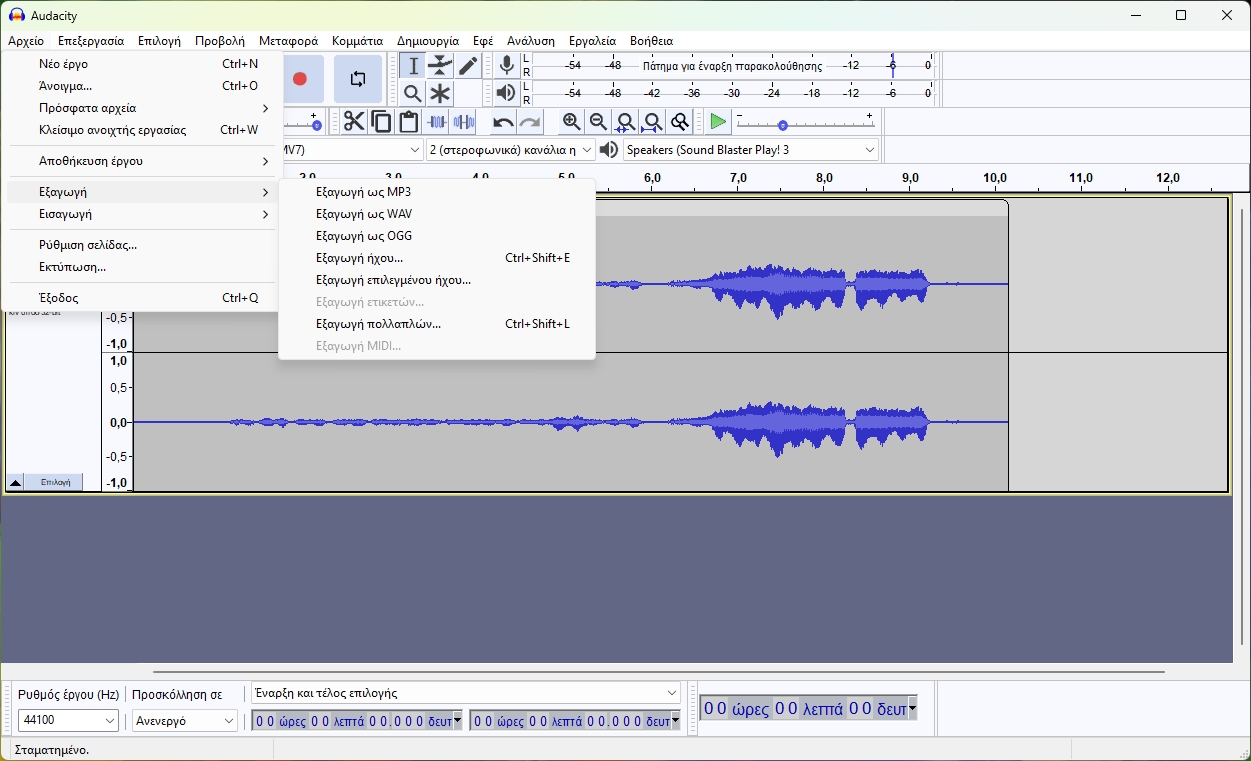Σε αυτό τον οδηγό θα δούμε πως γίνεται η ψηφιοποίηση βινυλίων σε MP3, WAV ή οποιαδήποτε άλλη ψηφιακή μορφή επιθυμείς, εντελώς δωρεάν με τη χρήση συγκεκριμένων προγραμμάτων.
Δεν έχει ιδιαίτερα μεγάλη σημασία αν έχεις μια τεράστια βιβλιοθήκη γεμάτη από βινύλια ή αν θέλεις να ψηφιοποιήσεις μόλις μερικά. Δεν έχει επίσης μεγάλη σημασία ο λόγος για τον οποίο σκέφτεσαι να μετατρέψεις αυτά τα κομμάτια, τα οποία πιθανότατα μπορείς να βρεις ήδη σε υψηλή ποιότητα από μουσικές streaming υπηρεσίες όπως το Spotify. Αυτό που έχει σημασία είναι ο εξοπλισμός που έχεις, ο διαθέσιμος χρόνος και οι ελάχιστες γνώσεις πάνω σε ορισμένα προγράμματα ηχογραφήσεων.
Είτε θέλεις να κουβαλάς μαζί σου όλα τα αγαπημένα σου κομμάτια απ’ τα πιο επιλεγμένα βινύλια που έχεις, είτε επειδή φοβάσαι πως θα υπάρξει φθορά με τα χρόνια, είτε ακόμα και επειδή δεν βρίσκεις κάποια διαθέσιμα online, μέσα από τον παρακάτω οδηγό θα βρεις βήμα προς βήμα οδηγίες για το πως γίνεται η ψηφιοποίηση βινυλίων σε MP3, WAV και άλλου είδους μουσικών αρχείων.
Διάβασε επίσης: Δημιουργία Podcast: Βήμα προς βήμα οδηγός για αρχάριους
Τι εξοπλισμό πρέπει να έχω για τη ψηφιοποίηση βινυλίων;

Η μεταφορά των πολύτιμων βινυλίων σου σε ηχητικά κύματα είναι αρκετά πιο εύκολη απ’ ότι νομίζεις. Από τη χρήση πικάπ με υποστήριξη για USB και ψηφιακούς μετατροπείς ήχου, έως και τις διάφορες επιλογές για ένα ειδικευμένο ή απλό λογισμικό, υπάρχουν ορισμένοι βασικοί τρόποι που “θα σου λύσουν τα χέρια”.
Το Hardware
Αν και δεν υπάρχει κάποια “μαγική” μέθοδος για τη ψηφιοποίηση βινυλίων σε MP3 ή άλλες ψηφιακές μορφές αρχείων, η ακριβής διαδικασία εξαρτάται από τον εξοπλισμό που έχεις στην κατοχή σου. Ορισμένα πικάπ διαθέτουν ενσωματωμένους προενισχυτές phono που ενισχύουν το τυπικά χαμηλό σήμα που παράγεται μόνο από τη βελόνα και το φυσίγγιο πριν το στείλουν στον δέκτη ή στο σετ τροφοδοτούμενων ηχείων.
Τα πικάπ χωρίς προενισχυτές βασίζονται σε δέκτη με είσοδο phono ή έχουν ένα αυτόνομο προενισχυτή phono – ή “phono stage”, όπως επίσης αποκαλούνται. Πολλά σύγχρονα πικάπ διαθέτουν ενσωματωμένο προενισχυτή και έξοδο USB, κάτι το οποίο σου επιτρέπει να μετατρέπεις γρήγορα και αποτελεσματικά κάθε βινύλιο χωρίς ιδιαίτερα μεγάλη προσπάθεια.
Το Πικάπ
Αν το πικάπ που διαθέτεις δεν περιλαμβάνει ένα ενσωματωμένο προενισχυτή με έξοδο USB, θα είσαι πάλι σε θέση να ψηφιοποιήσεις τα βινύλια σου, αλλά η διαδικασία δεν θα είναι τόσο γρήγορη και εύκολη. Επίσης, αν έχεις μια τεράστια γκάμα από βινύλια τα οποία θέλεις να ψηφιοποιήσεις, τότε θα σου πρότεινα να επενδύσεις πρώτα σε ένα πικάπ με ενσωματωμένο προενισχυτή και έξοδο USB για να διευκολύνεις όλη την διαδικασία, εναλλακτικά θα χρειαστεί να επενδύσεις πάρα πολύ χρόνο.
Αν είσαι αρχάριος/α χρήστης, τότε μπορείς να επενδύσεις στο Audio Technica AT-LP120XUSB, το οποίο διαθέτει νέο κινητήρα άμεσης κίνησης DC servo, μαζί με ρυθμιζόμενο δυναμικό έλεγχο αντι-skate και προενισχυτή phono. Η έξοδο για USB θα σου επιτρέπει να συνδέεις το πικάπ με ευκολία στον υπολογιστή σου και θα κάνει τη ψηφιοποίηση βινυλίων παιχνίδι.
Το Λογισμικό
Εφόσον γνωρίζεις για το hardware και το πικάπ, συνέχεια έχει να επιλέξεις το κατάλληλο πρόγραμμα με το οποίο θα μετατρέψεις όλα τα βυνίλια σου. Εδώ τα πράγματα είναι ακόμα πιο απλά, καθώς υπάρχει μια πληθώρα διαθέσιμων επιλογών που μπορείς να χρησιμοποιήσεις, άσχετα με το λειτουργικό σύστημα που έχεις εγκατεστημένο.
Premium προγράμματα όπως το Adobe Audition, το Logic Pro, το GarageBand μέχρι και το Vinyl Studio είναι ιδανικά για να αντιγράφεις τον ήχο από το πικάπ και να το μετατρέπεις σε ψηφιακή μορφή. Παρόλα αυτά, μπορείς να ακολουθήσεις την ίδια διαδικασία με το Audacity, το οποίο και είναι ανοιχτού-κώδικα (που σημαίνει πως παρέχεται εντελώς δωρεάν) αλλά και cross-platform, που σημαίνει πως θα το βρεις διαθέσιμο για Windows, macOS και Linux.
Με προγράμματα όπως το Audacity θα έχεις την δυνατότητα να εγγράφεις με sampling rates έως 192kHz και να εξάγεις τα κομμάτια σε μορφές αρχείων όπως MP3, AIFF, FLAC ή WAV. Αν και το περιβάλλον χρήσης του Audacity είναι λίγο παλιό και ορισμένα πράγματα δεν προτείνεται να τα κάνεις με αυτό για να μην χάνεις χρόνο, είναι το ιδανικό λογισμικό για όσους δεν ενδιαφέρονται να επενδύσουν σε ένα πρόγραμμα.
Ψηφιοποίηση βινυλίων σε MP3 ή WAV μέσω του Audacity
Προγράμματα όπως το Audacity κάνουν την διαδικασία ψηφιοποίησης βινυλίων σε ψηφιακές μορφές πιο εύκολη από ποτέ άλλοτε. Παρακάτω θα βρεις αναλυτικά τα βήματα για να ξεκινήσεις να μετατρέπεις τα βυνίλια σου σε MP3 ή WAV μορφή άμεσα.
-
Καθάρισε τα βινύλια σου

Θα ξεκινήσω από τα βασικά: Οι δίσκοι βινυλίων λερώνονται. Με τη πάροδο του χρόνου η σκόνη συσσωρεύεται και τα δάκτυλα αφήνουν λάδια που αν μείνουν για χρόνια γίνονται σαν λάσπη. Οπότε, το πρώτο πράγμα που πρέπει να κάνεις είναι να καθαρίσεις τους δίσκους που θέλεις να μετατρέψεις σε ψηφιακή μορφή.
Οποιαδήποτε ατέλεια υπάρχει σε ένα δίσκο βυνιλίου, είτε προέρχεται από κάποια γρατζουνιά είτε από σκόνη, θα καταγραφεί επίσης κατά την ψηφιοποίηση. Μπορείς να αγοράσεις μια απλή βούρτσα με μαλακές τρίχες ή μικροΐνες, αλλά θα σου πρότεινα να επενδύσεις μερικά χρήματα σε βασικό εξοπλισμό όπως σε κάποιο πλυντήριο δίσκων (ναι, έτσι αποκαλούνται) ή σε ένα Spin Clean καθαριστικό.
-
Σύνδεσε όλες τις συσκευές

Αν έχεις στην κατοχή σου ένα πικάπ με ενσωματωμένη έξοδο USB, τότε απλά σύνδεσε το καλώδιο USB στην αντίστοιχη θύρα του υπολογιστή σου. Αν χρησιμοποιείς MacBook ή κάποιο laptop που δεν παρέχει τις παραδοσιακές USB υποδοχές, τότε θα χρειαστεί να αγοράσεις έναν προσαρμογέα USC-A σε USB-C. Παρόλα αυτά, αν χρησιμοποιείς ένα πικάπ χωρίς έξοδο USB, τότε τα πράγματα γίνονται πιο δύσκολα, αλλά μείνε μαζί μου.
Ένα πικάπ με ενσωματωμένο προενισχυτή μπορεί να συνδεθεί απευθείας στη θύρα ακουστικών “line in” του υπολογιστή σου με ένα καλώδιο ήχου RCA-to-3,5 mm “Y”. Παρόλα αυτά, τα φθηνότερα πικάπ δεν έχουν καλούς προενισχυτές phono, οπότε ίσως θελήσεις να το συνδέσεις σε ένα προενισχυτή ή ένα δέκτη A/V καλύτερης ποιότητας προτού καν πάει στον υπολογιστή με το ίδιο RCA-to-3.5mm καλώδιο.
Αν θέλεις όμως να το πας ένα επίπεδο παραπέρα για να έχεις μεγαλύτερο έλεγχο στην ποιότητα εισόδου και του ήχου, τότε θα χρειαστεί να συνδέσεις το πικάπ σε ένα ADC (Analog-to-digital converter / αυτόνομο αναλογικό ψηφιακό μετατροπέα). Ένα καλό ADC είναι για παράδειγμα το Focusrite Scarlett 2i2, το οποίο έχει υψηλότερη ποιότητα ψηφιακής μετατροπής και συνδέεται στον υπολογιστή μέσω USB. Μπορείς να το χρησιμοποιήσεις επίσης για να ηχογραφείς την δική σου μουσική ή podcast.
-
Κατέβασε και ρύθμισε το Audacity

Σε αυτό τον οδηγό θα δούμε πως γίνεται η ψηφιοποίηση βινυλίων σε MP3, WAV ή οποιαδήποτε άλλη μορφή αρχείου επιθυμείς μέσω του δωρεάν και ανοιχτού-κώδικα προγράμματος, το Audacity. Ως εκ τούτου, θα χρειαστεί να κατεβάσεις και να εγκαταστήσεις το πρόγραμμα στα Windows, στο macOS, ή στο Linux.
Μόλις εγκαταστήσεις το πρόγραμμα και το ανοίξεις, στη συνέχεια από το μενού επιλογών που βρίσκεται τέρμα επάνω, πήγαινε στην επιλογή Επεξεργασία -> Προτιμήσεις. Από την καρτέλα “Συσκευές” στις ενότητες “Αναπαραγωγή” και “Ηχογράφηση” κάνε κλικ στο αναπτυσσόμενο μενού και στη συνέχεια σιγουρέψου πως έχεις επιλέξει τις σωστές συσκευές ώστε να εγγράφουν ή να παίζουν.
Αν όλες οι ρυθμίσεις είναι σωστές μέσα από το Audacity αλλά αντιμετωπίζεις κάποιο πρόβλημα, τότε έλεγξε και τις ρυθμίσεις του λειτουργικού συστήματος. Για παράδειγμα, αν χρησιμοποιείς τα Windows, σιγουρέψου πως οι ίδιες ρυθμίσεις είναι σωστές και μέσα από την εφαρμογή “Ρυθμίσεις” του λειτουργικού συστήματος (και το ίδιο ισχύει και για macOS και Linux).
-
Ξεκίνα τη ψηφιοποίηση βινυλίων

Αφότου έχεις συνδέσει όλες τις συσκευές και έχεις το Audacity και το λειτουργικό σου σύστημα σωστά ρυθμισμένο, συνέχεια έχει να ξεκινήσεις τη ψηφιοποίηση βινυλίων κάνοντας απλά κλικ στο κουμπί “Εγγραφή” του προγράμματος. Θα έχεις την δυνατότητα είτε να ηχογραφείς κάθε κομμάτι ξεχωριστά και στη συνέχεια να το εξάγεις, είτε ακόμα και να ηχογραφείς ολόκληρα άλμπουμ και στη συνέχεια είτε να τα εξάγεις ως ένα αρχείο που περιλαμβάνει όλα τα κομμάτια μαζί, είτε να τα κόβεις και να εξάγεις κάθε κομμάτι μεμονωμένο.
Αν αποφασίσεις να τα ηχογραφήσεις όλα με τη πρώτη φορά και στη συνέχεια να τα κόψεις και να τα εξάγεις ξεχωριστά, τότε με το κέρσορα του ποντικιού μπορείς να επιλέγεις τα σημεία των κομματιών, να πηγαίνεις από το μενού επιλογών στην επιλογή Επεξεργασία -> Ετικέτες και να βάζεις μια ονομασία σε κάθε κομμάτι. Αυτός ο τρόπος θα σου γλιτώσει άφθονο χρόνο απ’ το να ψάχνεις σε ποιο σημείο βρίσκεται το κάθε κομμάτι, ενώ θα είσαι σε θέση στο τέλος της εγγραφής απλά να επιλέγεις το κάθε κομμάτι και να το εξάγεις.
-
Εξαγωγή κομματιών σε MP3 ή WAV

Μόλις ολοκληρωθεί η εγγραφή ενός κομματιού ή ολόκληρου του βινυλίου, στη συνέχεια θα πρέπει να προχωρήσεις στην εξαγωγή, η οποία διαφέρει ανάλογα με το τι ζητάς. Η πιο κοινή μορφή μουσικών αρχείων είναι τα .MP3, τα οποία θα υποστηρίζονται από τις περισσότερες συσκευές και τους music players. Αν ενδιαφέρεσαι για ύψιστη ποιότητα, τότε η μορφή .WAV είναι η go-to επιλογή.
Για να εξάγεις ένα κομμάτι από το Audacity, πήγαινε από το μενού επιλογών τέρμα επάνω στην επιλογή Αρχείο -> Εξαγωγή -> Εξαγωγή ως MP3 ή Εξαγωγή ως WAV. Αν θέλεις να εξάγεις πολλαπλά κομμάτια, τότε επέλεξε από το πτυσσόμενο μενού την επιλογή Εξαγωγή Πολλαπλών.
Σημείωση: Μπορείς να παρακολουθήσεις τα βίντεο που έφτιαξα με οδηγίες για το Audacity και οδηγίες για το Adobe Audition. Και τα δύο βίντεο αφορούν τους podcasters, αλλά θα μάθεις πως να κατεβάζεις, να εγκαθιστάς και να χρησιμοποιείς τις βασικές λειτουργίες αυτών των προγραμμάτων ώστε να κάνεις πιο εύκολο ξεκίνημα.
Υπάρχουν σίγουρα και άλλοι τρόποι με τους οποίους μπορείς να μετατρέψεις τα αγαπημένα σου βινύλια σε ψηφιακές μορφές, αλλά το Audacity και παρέχεται εντελώς δωρεάν, αλλά και προτείνεται για αρχάριους χρήστες. Άλλα προγράμματα όπως το Adobe Audition, το GarageBand ή ακόμα και το Logic είναι ιδανικά, αλλά απαιτούν πιο ειδικευμένες γνώσεις και θα πρέπει να επενδύσεις έξτρα χρήματα για να τα αποκτήσεις.
Αν αντιμετωπίσεις κάποιο πρόβλημα με τη ψηφιοποίηση βινυλίων, μπορείς να αφήσεις το σχόλιο σου στο τέλος του άρθρου και ευχαρίστως να σου απαντήσω. Ωστόσο, για να μπορέσω να σε βοηθήσω σε όποιο πρόβλημα αντιμετωπίζεις, σιγουρέψου πως έγραψες στο σχόλιο τον εξοπλισμό, το λειτουργικό σύστημα και το λογισμικό που χρησιμοποιείς για τη ψηφιοποίηση βινυλίων, καθώς επίσης και το πικάπ που διαθέτεις.